MAC-адрес – это уникальный идентификатор каждого сетевого устройства, который присваивается им производителем. Он состоит из шестнадцатиричного кода, разделенного двоеточием. МАС-адрес необходим для обмена данными между устройствами в сети и может быть использован для определения производителя и типа устройства.
Определить устройство по МАС-адресу может быть полезным не только для системных администраторов, но и для обычных пользователей. Это позволяет узнать, к какой компании принадлежит устройство, а также выявить возможные проблемы с сетью или безопасностью.
Для определения устройств по МАС-адресу можно воспользоваться специальными онлайн-сервисами или программами. Они позволяют путем поиска в базах данных определить производителя по МАС-адресу и вывести соответствующую информацию.
Что такое MAC-адрес и как он работает

MAC-адрес представляет собой 48-битный идентификатор, состоящий из шестнадцатеричных символов. Первые 24 бита MAC-адреса называются OUI (Organizationally Unique Identifier) и указывают на производителя устройства. Оставшиеся 24 бита являются уникальным идентификатором, который присваивается производителем.
MAC-адрес используется протоколом Ethernet для передачи данных между сетевыми устройствами. При передаче данных каждый узел сети считывает MAC-адрес получателя и сравнивает его с собственным адресом. Если адреса совпадают, то узел получает данные, если нет – данные не передаются.
MAC-адрес также может использоваться для определения производителя устройства. Существуют базы данных MAC-адресов, в которых указаны соответствия между MAC-адресами и производителями устройств. Это может быть полезным для определения типа и модели устройства по его MAC-адресу.
Как определить устройство по его MAC-адресу
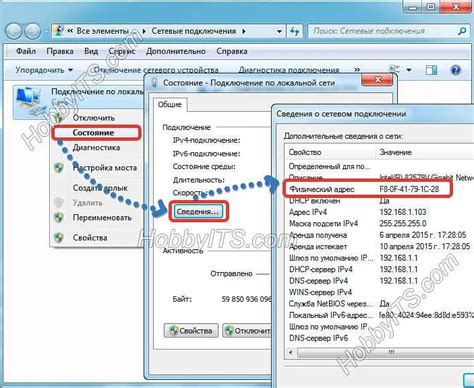
1. С помощью баз данных и поисковых сервисов
Существуют базы данных и поисковые сервисы, которые позволяют узнать информацию о производителе и модели устройства по его MAC-адресу. Для этого вам нужно просто ввести MAC-адрес в соответствующее поле на веб-сайте и получить результат.
2. С помощью команды "arp"
В операционных системах семейства Windows и Linux есть команда "arp", которая позволяет узнать MAC-адреса устройств, подключенных к вашей сети. Для этого вам нужно открыть командную строку и ввести команду "arp -a". Затем вы увидите список устройств вместе с их MAC-адресами.
3. С помощью программного обеспечения для сетевого анализа
Существуют специальные программы для сетевого анализа, которые помогают определить устройства по их MAC-адресам. Они предоставляют дополнительную информацию, такую как IP-адрес и текущее состояние устройства. Программы такого рода могут быть полезными для администраторов сети.
Теперь, когда вы знаете несколько способов определения устройства по его MAC-адресу, вы сможете легко отслеживать и контролировать устройства в вашей сети.
Инструкция по определению устройств по MAC-адресу
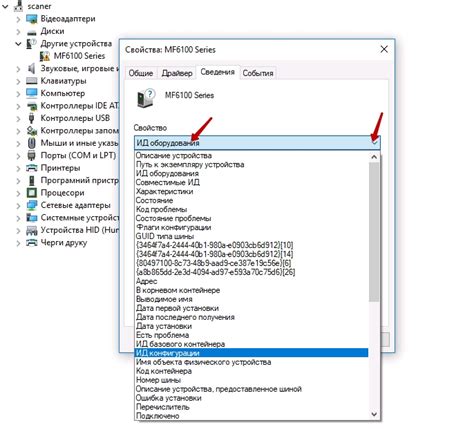
Следуйте следующим шагам, чтобы определить устройство по его MAC-адресу:
- Определите MAC-адрес устройства. MAC-адрес можно найти на самом устройстве или в его сетевых настройках. Обратите внимание, что MAC-адрес представлен в шестнадцатеричной системе счисления и состоит из шести групп, разделенных двоеточиями или дефисами.
- Воспользуйтесь онлайн-инструментами. Существуют множество онлайн-инструментов, которые позволяют определить производителя устройства по его MAC-адресу. Вам нужно просто ввести MAC-адрес и инструмент покажет результат.
- Используйте базу данных MAC-адресов. Публично доступные базы данных MAC-адресов позволяют определить производителя устройства по его MAC-адресу. Вы можете найти такие базы данных в Интернете и воспользоваться ими для определения устройства.
- Используйте командную строку. Если у вас есть доступ к командной строке на вашем компьютере или на сетевом устройстве, вы можете использовать команду
arp -a(для Windows) илиarp -a(для macOS и Linux), чтобы получить связанные с MAC-адресами IP-адреса. - Свяжитесь с производителем. Если предыдущие методы не помогли определить устройство, свяжитесь с производителем устройства. Они могут предоставить вам информацию о том, как определить устройство по его MAC-адресу.
Определение устройств по MAC-адресу может быть полезным инструментом для управления и обеспечения безопасности сети. Однако не забывайте, что MAC-адрес можно изменить или подделать, поэтому результаты определения могут быть неточными. Используйте этот инструмент в сочетании с другими методами и с учетом возможных ограничений.
Будьте внимательны и осторожны при работе с MAC-адресами, и помните о необходимости соблюдения приватности и конфиденциальности данных.
Советы по определению устройств по MAC-адресу
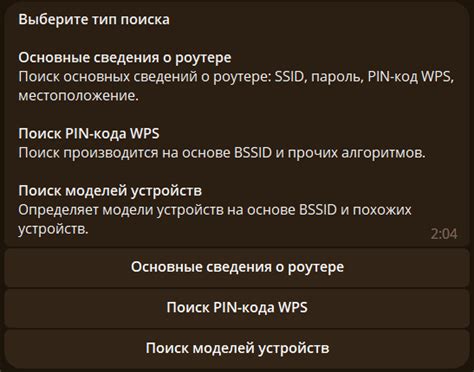
Определение устройств по MAC-адресу может быть полезным в различных ситуациях, от отслеживания сетевой активности до обеспечения безопасности вашей сети. Вот несколько советов, которые помогут вам справиться с этой задачей.
1. Используйте специализированные программы
Существует множество программ, которые специально разработаны для определения устройств по MAC-адресу. Некоторые из них предоставляют дополнительную информацию о устройстве, такую как производитель и модель. Ознакомьтесь со списком таких программ, чтобы выбрать наиболее подходящую для ваших нужд.
2. Проверьте свой роутер
Большинство роутеров предоставляют возможность просматривать подключенные устройства и их MAC-адреса в интерфейсе управления роутером. Зайдите в настройки своего роутера и найдите раздел, отображающий информацию о подключенных устройствах. Таким образом, вы можете быстро просмотреть, какие устройства находятся в вашей сети.
3. Воспользуйтесь командной строкой
Если у вас есть доступ к командной строке, вы можете использовать команды, такие как "arp" или "nmap", чтобы сканировать вашу сеть и определить устройства по их MAC-адресам. Это может потребовать некоторых технических навыков, поэтому будьте внимательны и следуйте инструкциям.
4. Обратитесь к провайдеру интернет-услуг
Если вы не можете самостоятельно определить устройство по его MAC-адресу, вы можете обратиться к своему провайдеру интернет-услуг за помощью. Они могут предоставить вам информацию о подключенных устройствах и их MAC-адресах.
5. Используйте онлайн-сервисы
Существуют различные онлайн-сервисы, которые помогают определить устройства по MAC-адресу. Вы можете ввести MAC-адрес в соответствующее поле на сайте и получить информацию о производителе устройства, стране производства и других подробностях. Однако будьте осторожны и не вводите конфиденциальные данные, так как эти сервисы могут хранить информацию о ваших запросах.
Следуя этим советам, вы сможете успешно определить устройства по их MAC-адресам и контролировать сетевую активность в вашей сети.
Программы для определения устройств по MAC-адресу

Существует множество программ и онлайн-сервисов, которые позволяют определить устройства по их MAC-адресу. Ниже приведены несколько популярных и удобных в использовании программ:
- WireShark – это бесплатная программа, которая позволяет анализировать сетевой трафик и отслеживать MAC-адреса устройств. WireShark доступен для разных платформ, в том числе для Windows, macOS и Linux.
- Advanced IP Scanner – это практичное и легкое в использовании приложение, которое поможет вам определить устройства в вашей локальной сети по MAC-адресу. Оно также отображает информацию о IP-адресе, производителе и открытых портах.
- NMAP – это мощная и гибкая программа для сканирования сети и определения устройств по MAC-адресу. NMAP предоставляет широкие возможности для настройки сканирования и анализа полученных результатов.
Кроме указанных программ, существует и другие альтернативные решения, которые также могут помочь вам в определении устройств по их MAC-адресу. Используя эти программы, вы сможете узнать информацию о производителе устройства, его модели и другие данные, что может быть полезно при решении задач сетевого анализа и безопасности.